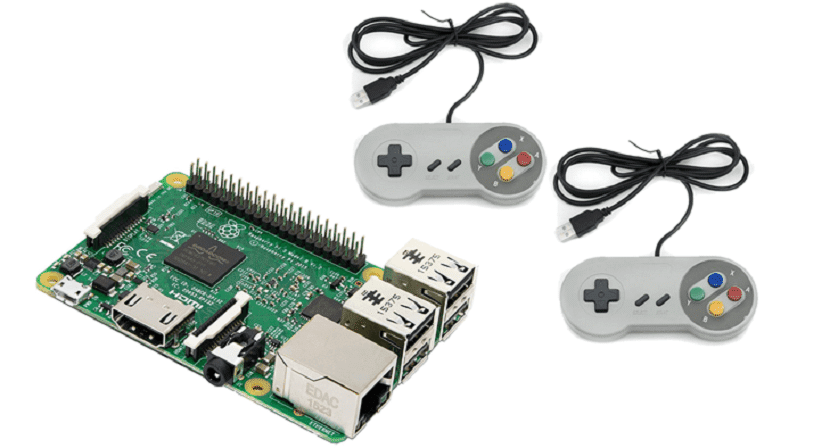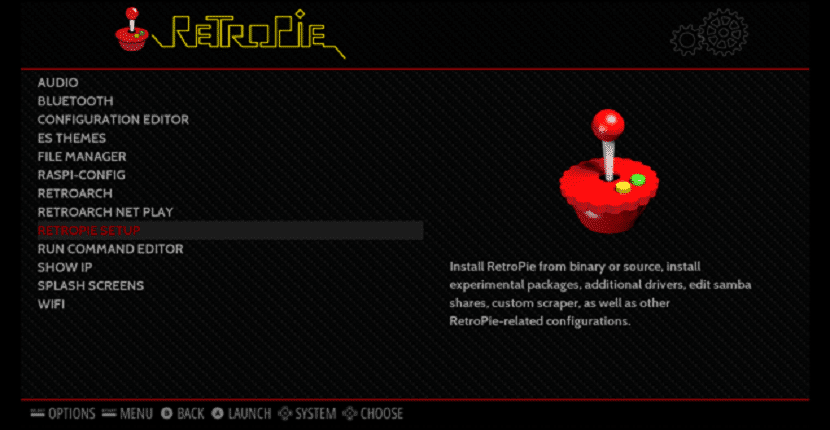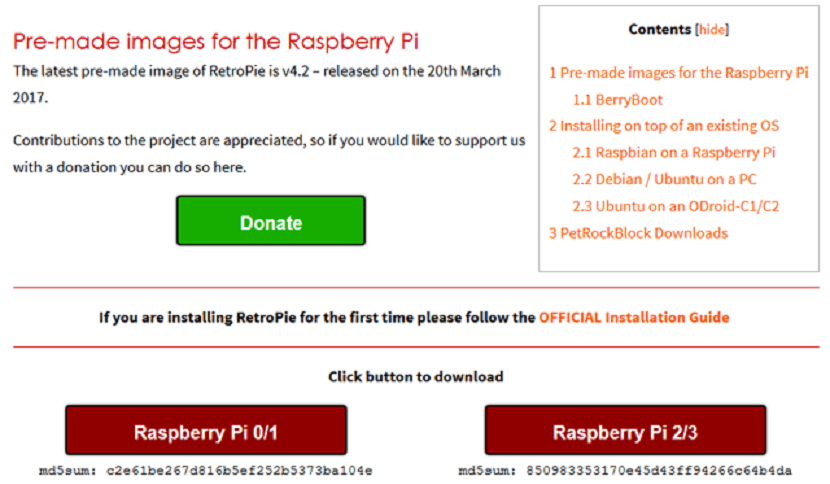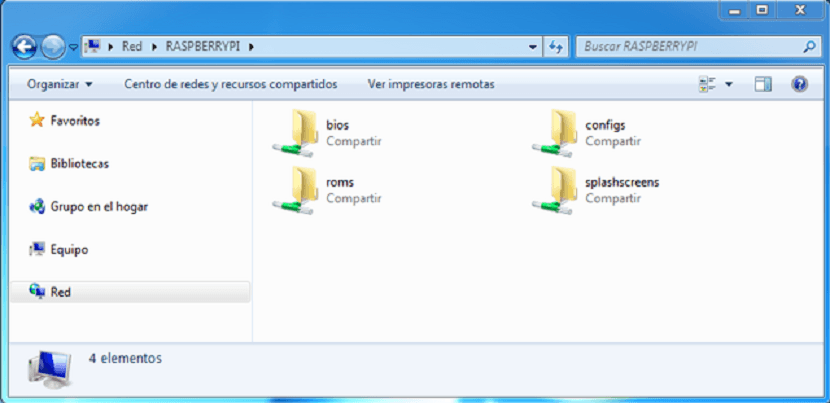Nhiều người trong chúng ta là những người mà thời gian trôi qua ngày càng nhớ việc có thể chơi một số tựa game và trò chơi mà chúng ta đã may mắn được sống trong thời thơ ấu của mình. Có lẽ và vì điều này không có gì đáng ngạc nhiên khi chúng tôi tìm kiếm, càng xa càng tốt, để tạo ra máy trò chơi của riêng mình theo một cách nào đó để hồi tưởng lại những kinh nghiệm trong quá khứ.
Với suy nghĩ này và khác xa với việc sản xuất một chiếc máy hoàn toàn chuyên nghiệp, một thứ đơn giản hơn bạn tưởng rất nhiều vì ngày nay trên thị trường có rất nhiều bộ dụng cụ đã cung cấp cho bạn, có thể gọi nó theo cách nào đó, đồ đạc để bắt đầu, bàn phím. và thậm chí là cài đặt hoàn hảo cho màn hình và phần cứng, Hôm nay mình sẽ giải thích cho các bạn cách chúng ta chỉ cần Raspberry Pi với cấu hình cụ thể là có thể sử dụng cho mục đích này.
Chúng ta sẽ cần những gì để có thể chơi các trò chơi yêu thích của mình?
Theo một cách rất cơ bản và để có thể chơi trên bất kỳ loại màn hình nào, chúng tôi sẽ cần các yếu tố khác nhau, từng bước, chúng tôi sẽ chỉ ra cách tiến hành cài đặt của chúng. Nếu bạn sẵn sàng biến Rasbperry Pi của mình thành một bảng điều khiển cổ điển, đây là những gì bạn cần:
- Raspberry Pi
- MicroSD
- Bàn phím
- Chuột
- Kết nối Internet, có thể qua mạng LAN hoặc WiFi
- Không tìm thấy sản phẩm.
Như một nhận xét cho đến thời điểm này, cần lưu ý rằng, khi tất cả phần mềm được cài đặt và chúng ta có thể chạy mọi thứ một cách chính xác, chúng ta có thể bắt đầu nghĩ đến việc tạo ra một sản phẩm tiên tiến hơn nhiều, nơi chúng ta sẽ cần các loại yếu tố khác như bộ thi công nội thất.cho hình ảnh chuyên nghiệp hơn rất nhiều, trên thị trường có rất nhiều lựa chọn, thậm chí còn trang bị bàn phím, màn hình riêng ...
Chúng tôi tải xuống và cài đặt RetroPie trên Raspberry Pi của chúng tôi
Để đạt được mục tiêu cuối cùng đó là có thể thưởng thức trò chơi của chúng tôi trên bất kỳ màn hình nào và ngay cả khi cuối cùng chúng tôi cũng dám tham gia trò chơi điện tử của riêng mình, có lẽ đặt cược thú vị nhất là cài đặt hệ điều hành RetroPie trên Raspberry Pi của chúng tôi. Về cơ bản, chúng ta đang nói về một phiên bản Raspbian, theo mặc định, một giao diện được tùy chỉnh hoàn toàn được bao gồm cho phép khởi chạy các trình giả lập khác nhau để tải các trò chơi cổ điển của chúng tôi.
RetroPie khác với phần còn lại của các tùy chọn trên thị trường do các khả năng cấu hình khác nhau, tính linh hoạt của giao diện và việc sử dụng trình giả lập mã nguồn mở, điều cuối cùng tạo nên Bất kỳ nhà phát triển nào quan tâm đều có thể cộng tác trong quá trình phát triển của phần mềm này bằng cả mã mới và bằng cách báo cáo và sửa các lỗi có thể phát hiện được. điều đó sẽ được cộng đồng sửa chữa trong thời gian ngắn.

Tại thời điểm này, chúng ta phải tính đến một điều rất quan trọng và đó là, mặc dù RetroPie cho phép bạn mô phỏng các bảng điều khiển khác nhau, nhưng sự thật là tùy thuộc vào Raspberry Pi được sử dụng, chúng ta có thể chơi một số trò chơi hoặc một số trò chơi khác. Một ví dụ rõ ràng là nếu chúng tôi dành Raspberry Pi 1 cho mục đích này, chúng tôi sẽ không thể chơi các tùy chọn như Play Station 1 hoặc Nintendo 64, hai tùy chọn mà ít nhất, chúng tôi cần một tùy chọn mạnh mẽ hơn chẳng hạn như Raspberry Pi 2 hoặc 3. Đây là danh sách các bảng điều khiển mà bạn có thể mô phỏng bằng phần mềm này:
- Atari 800
- Atari 2600
- Atari ST / STE / TT / Chim ưng
- CPC Amstrad
- Game Boy
- Game Boy Color
- Game Boy Advance
- Sega Mega Drive
- MAME
- X86 PC
- Neo geo
- Hệ thống Giải trí Nintendo
- Hệ thống giải trí Super Nintendo
- Nintendo 64
- Sega Master System
- Sega Mega Drive / Sáng thế ký
- Sega Mega CD
- SEGA 32X
- PlayStation 1
- Phổ hồng ngoại ZX
Cuối cùng, cần lưu ý rằng RetroPie, chính xác là nhờ vào cộng đồng lớn các nhà phát triển đằng sau dự án, ngày nay tương thích với một số lượng lớn bộ điều khiển mà không cần cài đặt thêm bất kỳ phần mềm nào. Chúng tôi có một ví dụ về bộ điều khiển tương thích trong đó chúng tôi có thể sử dụng bất kỳ điều khiển nào của Play Station 3 hoặc Xbox 360.
Cài đặt RetroPie trên Raspberry Pi của bạn
Khi chúng tôi đã có tất cả phần cứng đã sẵn sàng, đã đến lúc bắt đầu cài đặt RetroPie trên Raspberry Pi của bạn. Tại thời điểm này, có hai lựa chọn hoàn toàn khác nhau mà chúng ta có thể lựa chọn và điều đó cung cấp cho chúng ta cùng một kết quả cuối cùng.
Trước hết chúng ta có thể cài đặt trình giả lập bằng hình ảnh RetroPie với Hệ điều hành Raspbian đi kèm. Cá nhân tôi nghĩ đây là cách đơn giản nhất vì chúng tôi sẽ chỉ cần tải xuống một hình ảnh của RetroPie từ trang web chính thức của dự án. Nhược điểm là, bằng cách này, cài đặt sẽ xóa tất cả nội dung của thẻ nhớ microSD mà chúng ta đang sử dụng.
Một lựa chọn thứ hai sẽ đi qua tận dụng cài đặt Raspbian cũ mà bạn có thể đã cài đặt trên Raspberry Pi của mình. Trên hình ảnh này, chúng tôi sẽ chỉ phải cài đặt trình giả lập RetroPie. Bằng cách đơn giản này, chúng tôi không làm mất bất kỳ tệp nào mà chúng tôi có thể đã cá nhân hóa trên đĩa hoặc thẻ nhớ microSD của mình.
Nếu bạn đã chọn tùy chọn đầu tiên này, chỉ cần tự nhủ rằng để tải xuống hình ảnh RetroPie, bạn phải truy cập menu tải xuống có trên trang web của dự án. Sau khi cửa sổ được tải, chúng tôi chỉ phải chọn phiên bản Raspberry Pi của mình và nhấp vào tải xuống. Dự án khá nặng nên việc tải ảnh này có thể mất nhiều thời gian, đối với kết nối tốc độ trung bình có thể mất khoảng 5 phút.
Tại thời điểm này, chúng tôi phải chuyển nội dung của hình ảnh RetroPie sang thẻ nhớ microSD của chúng tôi. Đối với điều này, hãy thực hiện hành động này Cá nhân tôi sử dụng phần mềm Etcher vì nó dễ dàng hơn nhiều so với việc thêm hình ảnh vào thẻ bằng dòng lệnh mặc dù, nếu bạn là người dùng nâng cao, chắc chắn bạn kiểm soát tốt một trong hai tùy chọn. Điểm này trong quá trình, bằng cách này hay cách khác, thường mất khoảng 10 phút. Khi bước này được thực hiện, chúng tôi chỉ phải kết nối Raspberry Pi của mình để kiểm tra xem quá trình cài đặt đã được thực hiện chính xác chưa.
Nếu bạn đã cài đặt bản cài đặt Raspbian trên Raspberry Pi của mình, chúng tôi sẽ chỉ phải cài đặt trình giả lập RetroPie trên đó. Để làm điều này, điều đầu tiên cần làm là cài đặt gói git. Gói này thường được cài đặt theo mặc định, nhưng nếu chúng ta không có nó, chúng ta chỉ cần nhập các lệnh sau.
sudo apt-get update
sudo apt-get upgrade
sudo apt-get install git
Khi tất cả các gói đã được cài đặt và cập nhật, chúng ta phải nhập các lệnh sau để thực sự cài đặt trình giả lập trên phiên bản Raspbian của chúng ta.
git clone --depth=1 https://github.com/RetroPie/RetroPie-Setup.git
cd RetroPie-Setup
chmod +x retropie_setup.sh
sudo ./retropie_setup.sh
Khi chúng ta thực hiện hướng dẫn cuối cùng, chúng ta sẽ thấy một hình ảnh rất giống với hình ảnh mà tôi để lại cho bạn ngay dưới những dòng này. Trong đó, như bạn có thể thấy, chúng tôi chỉ cần chỉ ra rằng quá trình cài đặt cơ bản đã được thực hiện. Quá trình này có thể mất vài phút. Sau khi cài đặt xong, chúng ta phải khởi động lại hệ điều hành.
Thiết lập RetroPie trên Raspberry Pi
Tại thời điểm này, chúng tôi đã quản lý để cài đặt trình giả lập, theo một trong hai cách, chúng tôi phải tiến hành định cấu hình một số công cụ sẽ giúp chúng tôi cải thiện đáng kể trải nghiệm của mình với tư cách là người dùng cũng như các điều khiển để có thể chơi.
Công cụ đầu tiên mà chúng ta phải cấu hình là Samba. Phần mềm này sẽ là phần mềm mà, khi đến thời điểm, sẽ cho phép chúng tôi kết nối với Raspberry Pi của chúng tôi từ một máy tính khác để thêm các trò chơi. Để thực hiện tác vụ này, chúng tôi sẽ chỉ phải truy cập Thiết lập RetroPie. Trong cửa sổ tiếp theo, chỉ cần nhấp vào tùy chọn Định cấu hình Chia sẻ ROM Samba
Quá trình này có thể mất vài phút nhưng sau khi kết thúc, Giờ đây, chúng tôi có thể truy cập Raspberry Pi của mình từ bất kỳ PC nào được kết nối với cùng một mạng. Đối với điều này, trong bất kỳ thư mục nào, ngay trên thanh địa chỉ, chúng tôi viết IP của Raspberry Pi của chúng tôi, nếu chúng tôi biết nó hoặc lệnh // RASPBERRYPI.
Tại thời điểm này, cuối cùng, chúng tôi đã cấu hình trình giả lập RetroPie trên bo mạch chủ của mình và quan trọng nhất là truy cập vào nó từ một PC khác. Hiện nay tất cả những gì chúng tôi phải làm là tìm kiếm trực tuyến một trang nơi chúng tôi có thể tải xuống trò chơi mà chúng tôi muốn cài đặt.
Sau khi chúng tôi có các trò chơi mà chúng tôi muốn cài đặt cho một bảng điều khiển trò chơi nhất định, chúng tôi truy cập thông qua Samba vào thư mục của bảng điều khiển trò chơi nói trên và thêm trò chơi. Khi trò chơi đã được dán vào thư mục tương ứng, chúng tôi chỉ cần khởi động lại Raspberry Pi của mình để nó phát hiện và do đó có thể bắt đầu chơi.
Chi tiết cuối cùng, cho bạn biết rằng nếu chúng tôi sử dụng một trong những phiên bản mới nhất của RetroPie với bảo mật hoàn toàn, chúng tôi sẽ không phải cài đặt các điều khiển vì hệ điều hành đã chứa các trình điều khiển cần thiết để bảng điều khiển phát hiện chúng. Chúng tôi chỉ cần kết nối chúng và khởi động lại bảng. Một điểm khác cần lưu ý, Trong trường hợp chúng tôi muốn chơi theo cách trôi chảy hơn nhiều, hãy tiến hành ép xung bo mạch chủ. Đối với điều này, chúng tôi nhập menu raspi-config. Để thực hiện cấu hình này, hoàn toàn tùy chọn, chúng ta phải viết trong Terminal:
sudo raspi-config
Khi lệnh này được thực hiện, một cửa sổ sẽ xuất hiện, nơi chúng tôi sẽ chọn tùy chọn 'ép xungvà, trong cái mới này, tùy chọn Trung bình 900 MHz.
Như tôi đã nói, cấu hình cuối cùng này là hoàn toàn tùy chọn và bạn phải tính đến một số thứ vì giao diện sẽ trôi chảy hơn nhiều, chúng tôi đang ép buộc bộ xử lý để nó sẽ nóng hơn, một thứ có thể khiến nó bị tan chảy nếu chúng ta không sử dụng các tấm tản nhiệt có khả năng làm giảm nhiệt độ của nó được hỗ trợ bởi quạt.
Más información: chương trình